小白教你联想笔记本触摸板没反应怎么办
- 分类:教程 回答于: 2021年11月07日 10:00:05
当使用的联想笔记本触摸板没反应,自己的鼠标又用不了的情况下,电脑无法操作怎么办呢?最近就有网友遇到了这个问题,下面小白就教下大家联想笔记本触摸板用不了的解决方法.
1.打开电脑上的「开始」菜单;

2.找到开始菜单中的控制面板,然后打开;
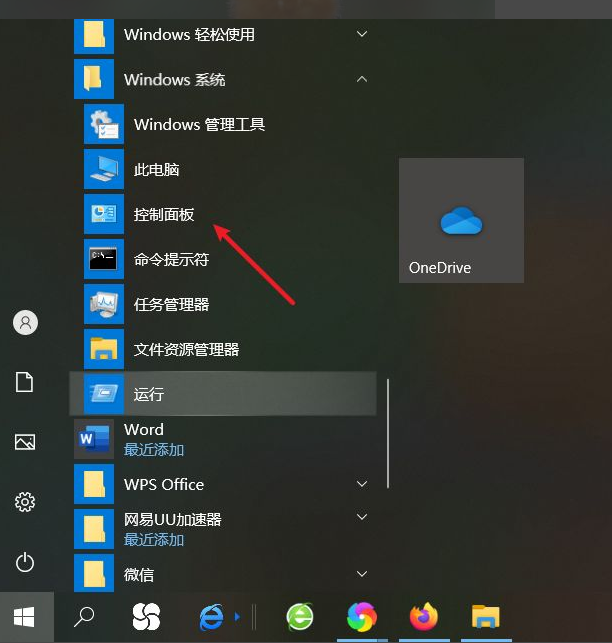
3.选择控制面板中的硬件及声音选项;
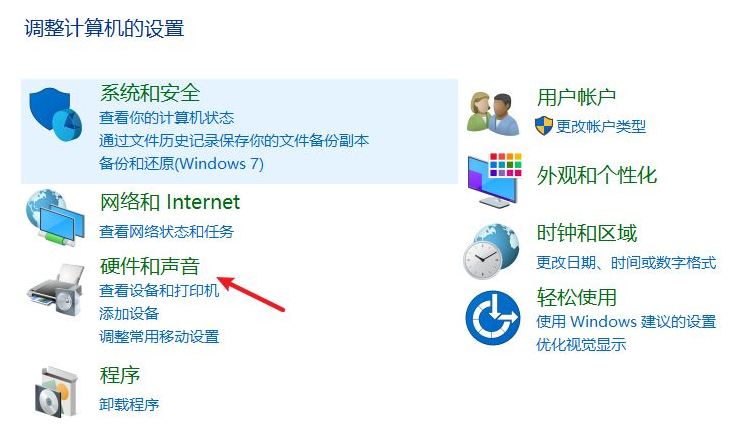
4.然后选择设备和打印机项目栏中的鼠标选项;
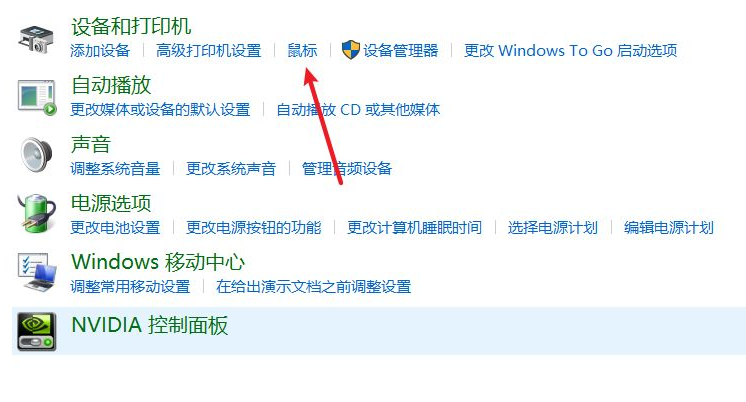
5.打开鼠标属性窗口,首先要打开硬件选项,找到SynapticsTouchPad名称,查看设备当前运行情况;
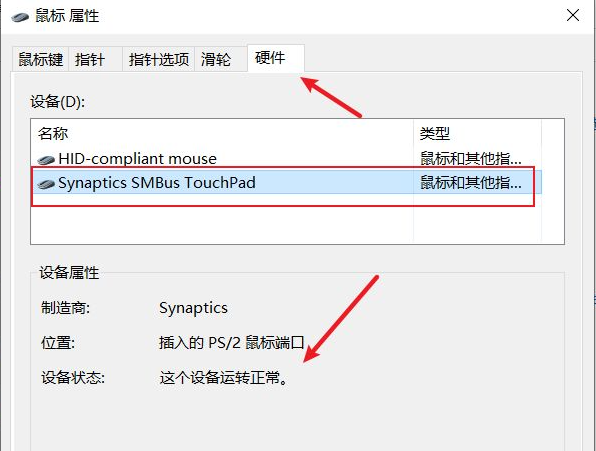
6.正常情况下,打开滑鼠键选项,调整双击速度,由快至慢调整速度,查看是否恢复正常。
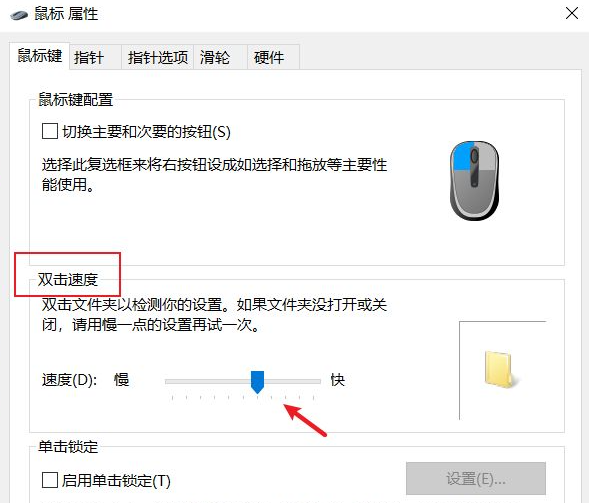
以上就是小白教你联想笔记本触摸板没反应怎么办,希望能帮助到大家。
 有用
26
有用
26


 小白系统
小白系统


 1000
1000 1000
1000 1000
1000 1000
1000 1000
1000 1000
1000 1000
1000 1000
1000 1000
1000 1000
1000猜您喜欢
- 佳能打印机官网:如何选择适合您的打印..2024/08/21
- Photoshop怎么打开ICO格式图标..2015/07/07
- 电脑系统怎么重装,小编教你重装电脑操..2018/10/10
- 新硬盘安装系统教程2016/12/30
- msi电脑bios设置u盘启动的方法..2022/02/07
- 详解电脑在线重装系统哪个软件好..2021/05/27
相关推荐
- 如何安装xp系统2021/01/26
- u盘如何安装win7系统2016/10/11
- 电脑黑屏怎么办的处理方法..2022/10/03
- 电脑常见故障处理,小编教你电脑的常见..2018/08/13
- 重装系统后没声音如何解决..2022/12/01
- 笔记本重装系统2014/10/09














 关注微信公众号
关注微信公众号



